
DVDをiPhoneに取り込む、DVDをiPhoneで見る方法
お気に入りのDVD映画をiPhoneに取り込み、いつでもどこでもDVDをiPhoneで見たいのではないでしょう?ここではDVDをiPhoneに取り込む方法を紹介します。
もちろん物理的には無理のことです。そのため、まずは変換ソフトを使ってDVDをiPhone用動画に変換し、その後DVDから抽出変換できた動画をiPhoneに入れることにします。ここでは「iSofter DVD iPhone変換」を使用してDVDをiPhone用動画に変換します。
iSofter DVD iPhone変換はDVDをiPhone用動画に変換するソフトですが、DVDをiPhone用に変換する機能のほか、音声抽出、カット、結合、映像回転、透かしや文字の挿入など多彩な編集機能も搭載されます。DVDの音声を取り出してiPhoneに入れたり、DVDからワンシーンだけ切り出したりすることもできます。新たに発表された最新機種のiPhone X、iPhone XR、iPhone XS、iPhone XS Maxまで対応します。
Step1:DVDをiPhone用に変換する
1:ソフトをダウンロード
まずは「iSofter DVD iPhone 変換」をクリックして無料版をダウンロードします。 ダウンロードしたファイルを実行しインストールします。 インストールが完了した後、「iSofter DVD iPhone 変換」を起動させます。

2:DVDディスクを挿入
iPhoneに入れたいDVDディスクをパソコンのドライブに挿入ます。ツールバーにある「追加」ボタンをクリックしてDVDビデオを読み込みます。

3:出力ファイル形式を選択
「プロファイル」ドロップダウンリストから直接お持ちのiPhone機種を選択します。
プリセットはiPhone7、iPhone7 Plusまで用意されています。iPhone7以降の機種をお持ちの場合は、出力形式を通用のiPhone-H.264 Video Format(*.mp4)に設定してください。この形式なら最新機種のiPhone X、iPhone XR、iPhone XS、iPhone XS MaxまですべてのiPhone機種に対応し再生することができます。

4:保存先を設定する
「出力先」右側にあるボタンをクリックし、DVDから変換できたiPhone用動画を保存するフォルダを指定します。
特にこだわらない場合は、保存先ははデフォルトのままでも構いません。
5:DVDをiPhone用に変換開始
以上の変換準備が整えましたら、右下の「変換」ボタンをクリックするとDVDがiPhone用に変換されます。
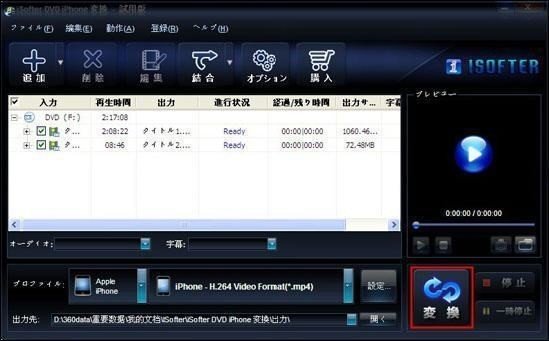
以上でDVDをiPhone用に変換する作業が完了しました。後は変換完了まで待ちましょう!変換所要時間はお使いのパソコンのスペックによって違います。バックグラウンド実行し他の作業してください。
変換完了した後、保存先フォルダが自動的に開かれます。変換できた動画を一度パソコンで再生してうまく変換できたのかを確認しておきましょう。 うまく変換できたら、次は変換できたDVD動画をiPhoneに取り込む工程に入ります。
Step2:変換後の動画をiTunesに取り込む
変換完了した後、変換できた動画をドラッグ&ドロップでiTunesに入れます。
又は「ファイル」→「ファイルをライブラリーに追加」をクリックして変換できた動画をiTunesに取り込みます。
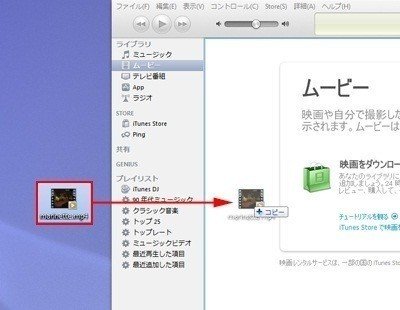
Step3:iPhoneに転送
まずはiPhoneとパソコンを接続します。

iTunesの「デバイス」欄の「iPhone」をクリックして、「ムービー」タグを選択します。「ムービーを同期」にチェックを入れ、iPhoneに入れたい動画を選択します。

「適用」ボタンをクリックします。

以上の操作でDVDをiPhoneに取り込むことができます。DVDをiPhoneで見たい時、iPhoneのビデオアプリで再生できます。通勤通学中の電車でもいつでもどこでもお気に入りのDVD映画をiPhoneで見ることができます。
この記事が気に入ったらサポートをしてみませんか?
